如何轻松修复 Facebook 帖子分享无图像结果
已发表: 2022-12-03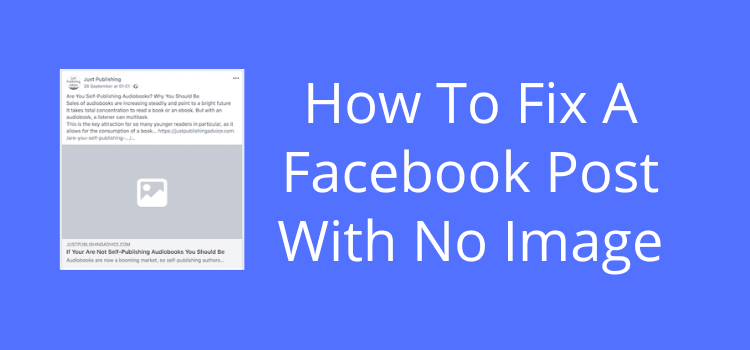
您是否为无法显示 Facebook 帖子图片而苦恼?
当您的 Facebook 分享上出现灰色框而不是特色图片时,这很烦人。
您花了几个小时来撰写新的博客文章或图书促销文章。
然后,当你在 Facebook 上分享它时,没有社交媒体图像。 对于 Facebook 用户来说只是一个丑陋的灰色盒子。
关于 Facebook 图片
上传完整尺寸的图像时,Facebook 没有问题。
这些可以用于个人资料图片或 Facebook 页面的封面图片。
Facebook 会立即呈现任何直接上传的照片以适合 Facebook 图片大小和纵横比,并将它们存储在您的页面上。
如果你写一个新帖子,直接上传图片,通常也没有问题。
但是您应该知道您的图像不会附加链接,这对移动用户来说不是很好。
您必须手动在文本末尾添加链接。 但它往往很小,移动用户很难点击。
最好使用链接图像创建新的 Facebook 帖子以添加您的博客帖子或文章。
Facebook 如何分享图片链接
您可以使用共享应用程序共享 Web 上的任何页面,包括博客或网站上的帖子。
Facebook 对页面进行 scapes,提取文本标题和描述以及图像。 但该图像并未存储在 Facebook 上。
Facebook 从您的博客或共享帖子中提取您在帖子中看到的图片。 它适用于个人资料或企业页面。
无论您是在外部网站上使用分享按钮,还是将网站链接粘贴到 Facebook 帖子编辑器中,都没有关系。
当您分享页面链接时,它会以正确的文本和图像显示在其他 Facebook 用户的新闻源中。
它看起来像下图。

成功共享页面后,您将看到三个独立的部分。
顶部是正文,包括页面链接地址。 该链接通常被缩写,但它仍然有效。
接下来是图像。 正确呈现后,图像也是一个链接。
它使使用移动设备的人更容易。 用户所要做的就是用手指或拇指点击图像。
最后,可能有一个用于 SEO 元内容的框。 它只会显示外部页面是否包含原始帖子中的这些元描述标签。
为什么我的 Facebook 分享图片没有显示?
但偶尔会有 Facebook 小精灵在工作。 这些是某些后台代码标签出错的结果。
有时,Facebook 无法正确加载图片可能是一个普遍问题。 在尝试解决问题之前,请检查其他 Facebook 页面和个人资料,看看它是否是一个普遍存在的问题。
如果是,请等待几个小时。 Facebook 通常会很快解决此类问题。
Facebook 使用基于所谓的开放图谱标签 (OG) 的系统。
这些元标记为 Facebook 上的共享帖子中的所有文本和 Facebook 图像大小设置参数。
当用于图像上传显示尺寸的 OG 图像标签出错时,Facebook 不加载任何内容或加载一个灰色框来代替图像。
如果您的图像小于 200 像素,也会发生这种情况。
当您的图像 URL 的此元属性 OG 图像内容标签格式不正确时,可能会出现两种结果。 一个是灰色框,另一个根本没有图像。
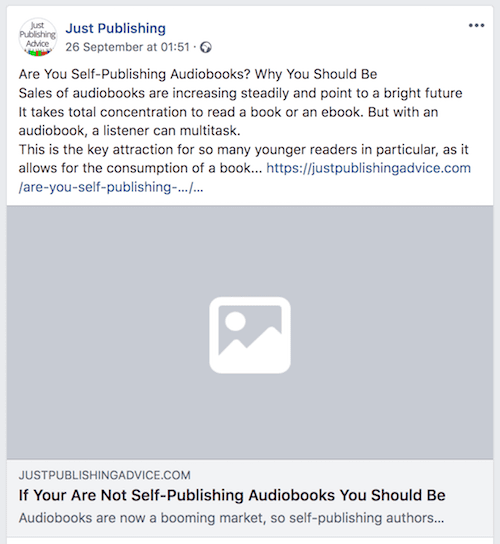

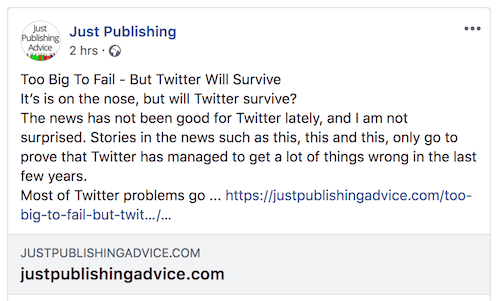
这两种结果都会让你的帖子受到更少的关注和参与。
一些社交媒体营销人员说没有图像,就没有点击。
表达的很真实,所以你需要修复你的Facebook分享不显示图像的问题。
修复 1. 如何修复缺少图片的 Facebook 帖子
修复 Facebook 帖子图片未显示的最简单方法是使用您要共享的页面的 URL 添加新帖子。
不确定如何从您的博客文章中复制 URL 链接? 您可以阅读我们关于如何复制和粘贴 URL 链接的文章。
在移动设备或桌面设备上转到您的 Facebook 帖子编辑器。
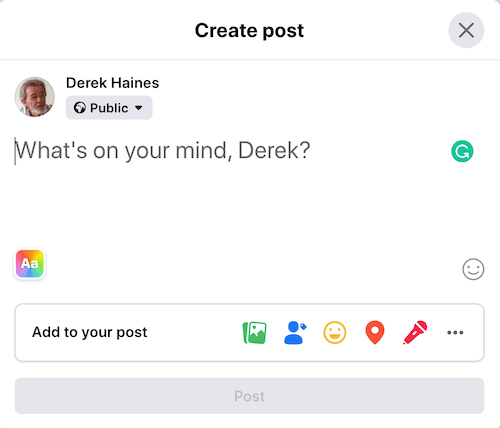
在显示“你在想什么”或“写一篇文章”的地方,将你的页面链接粘贴到你的博客文章中。
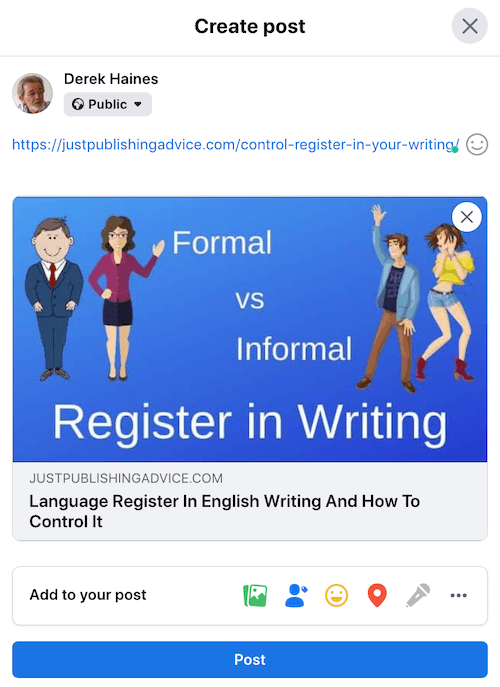
您可以在顶部看到我粘贴的 URL 链接。 这可能需要几秒钟,但如果您的图像呈现出来,那么您的图像和链接预览就没问题了。
下一步是添加文本。 如果您愿意,您可以覆盖 URL 链接,因为您的图像将成为链接。
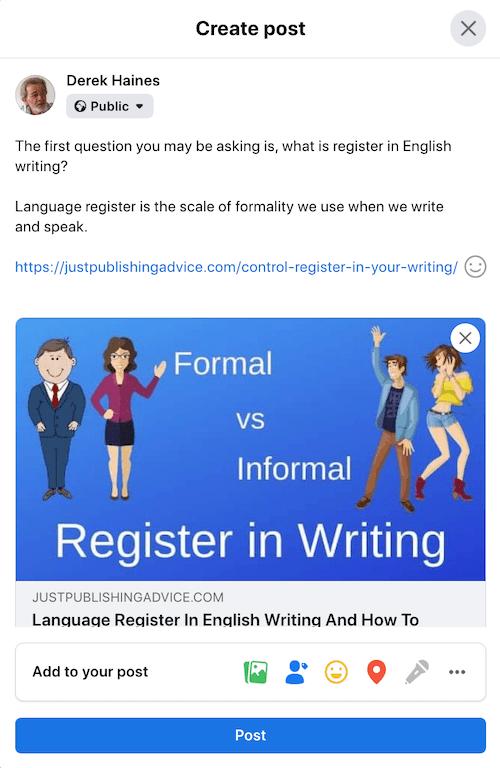
现在您可以发布您的共享链接,一切都会正常进行。 您可能还想删除没有图像或灰色框的早期帖子。
修复 2. 如果仍然没有图像,请使用 Facebook 调试工具
如果第一步不成功,还有另一种方法可以让 Facebook 识别您的图像。
您需要转到名为 Facebook 调试器的 Facebook 开发人员页面。
它有时也被称为 Facebook Link Debugger 或 link scraper。
如果要复制地址,就是'https://developers.facebook.com/tools/debug/sharing/'
当您到达调试器工具时,您将看到此屏幕。 从这里,您可以让 Facebook 获取新的抓取信息。
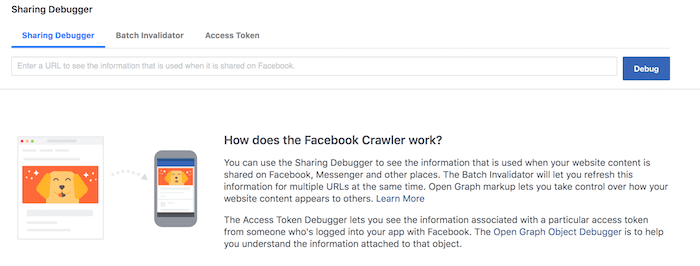
输入您的 URL 链接,然后单击“调试”。 调试工具将尝试更正您的开放图元标记。
如果您在第一次尝试时没有看到您的图像,请再次单击 Scape 一次或两次。
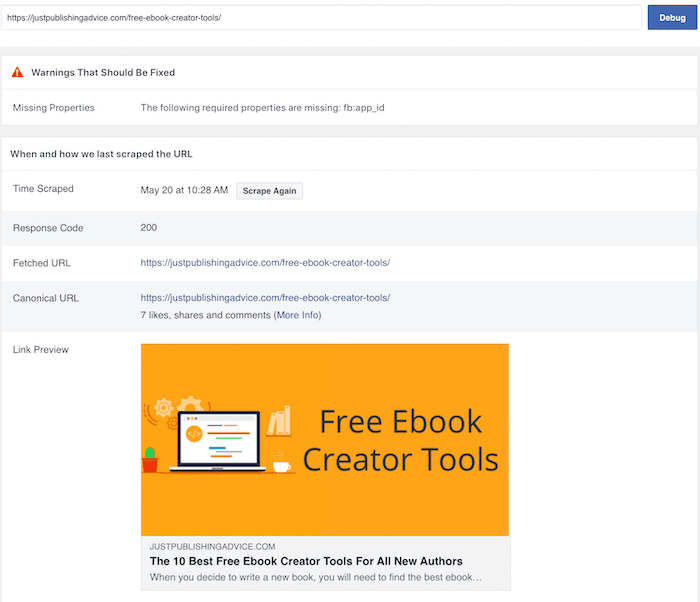
当您看到您的图像出现时,您就会知道 Facebook 现在可以正确地看到您的图像标签和图像尺寸。
如果您看到missing: fb:app_id的错误消息,您可以忽略它。 您可以阅读 Yoast 的解释以及为什么它无关紧要。
现在回到第一步,再次分享您的博客页面,您的帖子将完美运行。
修复 Twitter 和 Linkedin 共享图片
如果您需要使用它们,也有适用于 Twitter 和 Linkedin 的调试工具。
Twitter Card Validator 的工作方式与 Facebook 调试器类似。
但它有一个显着的优势。 验证共享图像后,它将在您的时间轴上修复它。
您无需重新发布。 您需要等待大约半小时,然后您的图像就会显示出来。
Linkedin Post Inspector 的工作方式类似。
但我发现它不如其他两个可靠。 但是,如果遇到问题,值得一试。
修复 3. 当所有其他方法都失败时
如果在第一步和第二步之后出现灰色框,最后的办法是重命名博客或网站上的图片。
通过这样做,它会告诉 Facebook 开始你的博客页面的新景观,这几乎总是有效的。
为此,请从您的博客中删除您的特色图片或第一张图片。
现在用新的文件名保存你的图像。 例如,如果您的图像文件名为flossy.jpeg ,请将其更改为newflossy.jpeg 。
此外,请确保您的图片大于 600 x 315 像素,但最好大于 1200 x 630 像素。
现在将具有新文件名的图像上传到您的博客文章并重新发布。
然后再次使用第一步,您的帖子现在应该有一张图片。
概括
您 Facebook 页面上的图像(例如您的个人资料照片或 Facebook 活动封面照片)存储在 Facebook 上。
这些直接上传的图像永远不会有任何问题。
如果您运行 Facebook 广告,您的单张图片将设置为推荐的像素宽度设置。 您的广告图片将适合并在 Facebook 上正常工作。
但是来自外部页面(例如博客文章)的共享帖子上的社交媒体图像存储在互联网的其他地方。
这可能会导致 Facebook 帖子图片无法显示的问题。 Facebook 仅呈现外部图像的副本。 但是这个过程有时会出错。
这也是为什么您有时会在 Facebook 帖子上看到顶部和底部裁剪的小方形图像而不是全尺寸图像。
这是因为图像尺寸小于 Facebook 需要以更大尺寸呈现的尺寸。
在您的博文中使用高质量图片是个好主意。 但是让它们保持适中的文件大小。
如果您使用免版税库存照片或任何免费图像,请确保适当调整它们的大小。
如果您不确定图像尺寸,可以使用此备忘单进行检查。
其他网站
大多数社交媒体网站都会发生相同的图像渲染过程。
您可以使用上述步骤修复 Twitter 或 Linkedin 上共享帖子的类似无图像问题。
您应该在社交媒体上分享和宣传您的博客文章或书籍宣传文章。
但是您的图像必须正确呈现,尤其是对于手机和平板电脑用户。
没有理由满足于 Facebook 分享中的丑陋灰色框。
对于作者来说,社交媒体上还存在调整大小和裁剪书籍封面的问题。
不幸的是,除了设计横向宣传图片之外,您可以做很多事情来克服这个问题。
相关阅读:如何免费将文本添加到图片、照片或图像
